क्या पैर खींच रहा है और जीवन में आपका पार्ट टाइम जॉब छेड़ रहा है। करता है धृष्टतायाँ स्कूल या ऑफिस में आपके दोस्तों पर आपका दिन हल्का हो जाता है। आप इन हार्मलेस कंप्यूटर प्रैंक को अपने दोस्तों पर आजमा सकते हैं, लेकिन संभावना है, वह इतना चिढ़ जाएगा, वह कभी इस्तेमाल करने की कोशिश नहीं करेगा जब आप आस-पास हों तो उसका पीसी या निश्चित रूप से उसके कंप्यूटर को अब तक के सबसे लंबे समय तक ज्ञात सबसे जटिल पासवर्ड के साथ लॉक कर देगा। आप नोटपैड या बैट फ़ाइल का उपयोग करके अपने दोस्तों को प्रभावित करने के लिए इन कंप्यूटर शरारतों का उपयोग कर सकते हैं।
यहाँ की सूची जाती है सबसे अच्छे कंप्यूटर शरारत आपके विंडोज़ पीसी में हर समय।
इट्स हिज़ पीसी, जस्ट मेक इट लार्ज
बस दबाएं खिड़कियाँबटन और फिर रखते हुए खिड़कियाँ बटन दबाया, बस दबाएं + 3-4 बार बटन दबाएं।
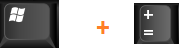
अगर आप इसमें नमक डालना चाहते हैं, तो बस दबाएं CTRL+Alt+I. इससे उनकी स्क्रीन भयानक और समझौता वाली लगेगी।

बचाव विधि - चीजों को फिर से सामान्य करने के लिए, बस दबाएं CTRL + Alt + Iफिर से, और फिर विंडोज की दबाएं और इसे दबाए रखें, बस दबाएं – कुंजी 2-3 बार।
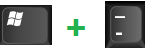
अपने सभी फेसबुक फ्रेंड्स को एक बार प्रैंक करें
यह कहते हुए अपने प्रोफाइल पेज पर स्टेटस अपडेट पोस्ट करें...
दोस्तों इस प्रोफाइल को ब्लॉक करने में मेरी मदद करें...http://facebook.com/profile.php?=119277941
अब, जो कोई भी उस प्रोफ़ाइल पर क्लिक करेगा, वह अपने स्वयं के प्रोफ़ाइल पर पुनर्निर्देशित हो जाएगा और निश्चित रूप से यह सोचकर दहशत में होगा कि आप ऐसा क्यों करना चाहते हैं। यह इंटरनेट पर सबसे अच्छे शरारतों में से एक है।
Google से OO मिटाएं। जादुई करिश्मा
एक और बढ़िया कंप्यूटर शरारत जिसे आप इंटरनेट से जुड़े पीसी पर अपने दोस्त के साथ खेल सकते हैं।
अब इस ट्रिक को करने के लिए, बस इसे करें संपर्क.
चरण 1# पेज पर कहीं भी क्लिक करें।
Step 2 # अब Google के लोगो के दो O पर दो उँगलियाँ रखें और उसे रगड़ना शुरू करें। इसे कम से कम 2 सेकेंड तक रगड़ें।
Step3 # वूफ! वह चला गया
नोट: वास्तव में दो OO आपके क्लिक के ठीक 3 सेकंड बाद गायब हो जाते हैं।
बस डेस्कटॉप को फ्रीज करें
इस शरारत को करने के लिए, बस डेस्कटॉप पर जाएं और प्रिंट स्क्रीन बटन दबाएं। अब खोलो रंग और इसे पेस्ट करें (Ctrl+V)। इस छवि को कहीं भी सहेजें। अब, उस पर राइट क्लिक करें और डेस्कटॉप बैकग्राउंड के रूप में सेट करें।
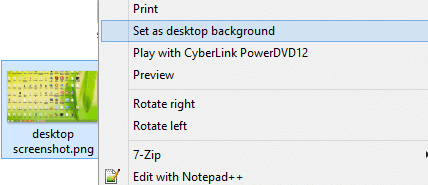
अब अपने डेस्कटॉप पर जाएं, और विकल्प को अन-चेक करें डेस्कटॉप चिह्न दिखाएँ।
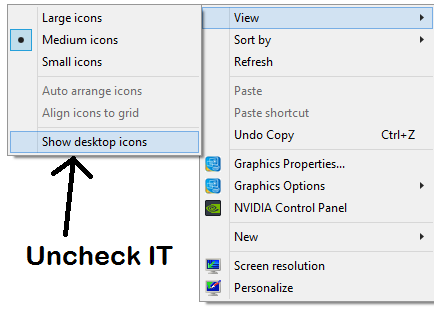
अब, अपने मित्र को बेतरतीब ढंग से क्लिक करते हुए देखने के लिए तैयार रहें और फिर बार-बार अपने माउस की जाँच करें।
वायरस का पता चला, आपकी हार्ड ड्राइव शरारत को फ़ॉर्मेट करना
यह नोटपैड का उपयोग करने वाला एक भयानक कंप्यूटर शरारत है। बस नीचे दिए गए कोड को कॉपी करें और इसे इस रूप में सहेजें तस्वीरें.वीबीएस. आप इसे लीक pics.vbs के रूप में नाम दे सकते हैं या आप इसे अपने व्यक्तिगत फ़ोल्डर के नाम से भी नाम दे सकते हैं, अपने व्यक्तिगत फ़ोल्डर को कहीं और छिपा सकते हैं।
X=MsgBox ("खोलते समय त्रुटि। क्या आप इस समस्या को ठीक करना चाहते हैं?",4+64,"मेरा कंप्यूटर") X=MsgBox ("इस समस्या को ठीक नहीं किया जा सकता!", 0 + 48, "मेरा कंप्यूटर") X=MsgBox("आपके कंप्यूटर पर वायरस का पता चला है! क्या आप अपने पीसी को स्कैन करना चाहते हैं?",3+16,"वायरस अलर्ट") एक्स = संदेशबॉक्स ("एक्सेस अस्वीकृत! वायरस सक्रिय है",2+16,"वायरस अलर्ट") X=MsgBox("वायरस आपके पासवर्ड कॉपी कर रहा है...",2+48,"वायरस सक्रिय है") X=MsgBox("सिस्टम फ़ाइलें हटा रहा है...",2+16,"आपके सिस्टम पर वायरस स्थापित है") X=MsgBox("Trojand78.dll आपकी फ़ाइलें हटा रहा है। क्या आप इसे रोकना चाहते हैं?",4+32,"विंडो डिफेंडर") एक्स = संदेशबॉक्स ("एक्सेस अस्वीकृत! आपका कंप्यूटर संक्रमित है",0+16,"वायरस अलर्ट") X=MsgBox("आप अब अपने कंप्यूटर तक नहीं पहुंच सकते",2+16,"आपका कंप्यूटर हैक हो गया है")
इसे इस रूप में सहेजें तस्वीरें.वीबीएस या आप इसे. के रूप में सहेज सकते हैं क्रोम.वीबीएस.
अब आपको आइकन को विश्वसनीय दिखने वाले फ़ोल्डर या ब्राउज़र आइकन में बदलना होगा।
आइकन बदलने के लिए सबसे पहले एक शॉर्टकट बनाएं, अब उसका दोबारा नाम बदलें और अब आइकन बदलें।
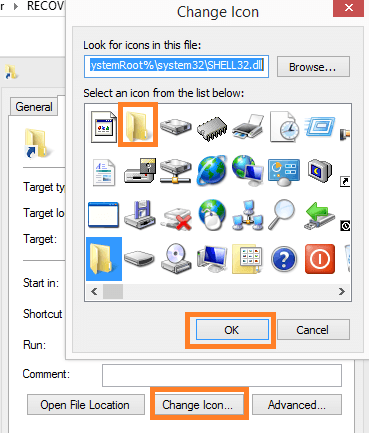
फ़ाइल एक्सटेंशन को अधिक विश्वसनीय बनाने के लिए आप उसे छिपा भी सकते हैं।
बचाव विधि - की जरूरत नहीं है। आप फ़ाइल को हटा सकते हैं।
अपने पीसी को एक हॉन्टेड प्लेस की तरह बनाएं
आप इस शरारत का इस्तेमाल अपने दोस्त पर तब कर सकते हैं जब वह अपने कंप्यूटर से दूर हो। बस एक Shift + Alt + Print Screen करें। सबसे अच्छी बात यह है कि इसे स्क्रीन लॉक होने पर भी किया जा सकता है।
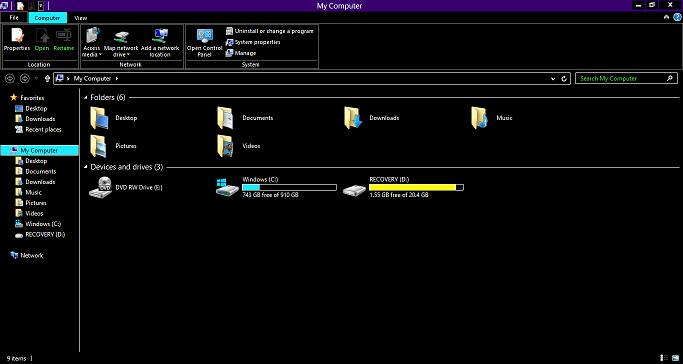
बचाव विधि - दो शिफ्ट + ऑल्ट + प्रिंट स्क्रीन फिर व।
इनपुट भाषा बदलें
यह विंडोज़ पीसी पर मेरे द्वारा उपयोग किए जाने वाले सबसे अच्छे और आसान कंप्यूटर प्रैंक में से एक है। विंडोज़ पीसी में टास्कबार पर भाषा आइकन पर क्लिक करें। भाषा वरीयता को विदेशी भाषा में बदलें.
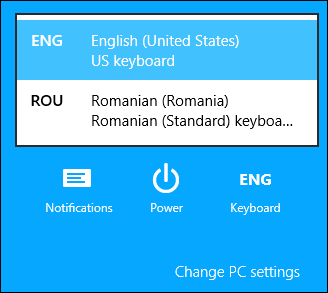
बचाव अभियान - बस उसी विधि से इनपुट भाषाओं को फिर से बदलें।
उसके पीसी पर उसकी पसंदीदा वेबसाइटों को ब्लॉक करें
1. बस जाओ C:\Windows\System32\drivers\etc आपके पीसी में।
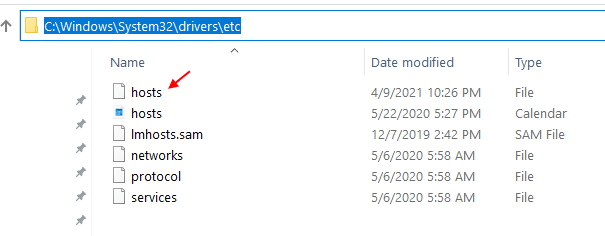
2. होस्ट फ़ाइल को कॉपी करें और इसे अपने डेस्कटॉप पर पेस्ट करें।
3. नोटपैड में डेस्कटॉप पर कॉपी की गई फ़ाइल पर राइट क्लिक करें और खोलें।
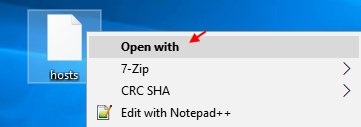
4. अब इन दोनों पंक्तियों को अंत में होस्ट फ़ाइल में जोड़ें। बदलने के वेबसाइट का नाम अपने दोस्त की पसंदीदा वेबसाइट के साथ।
127.0.0.1 www.websitename.com
१२७.०.०.१
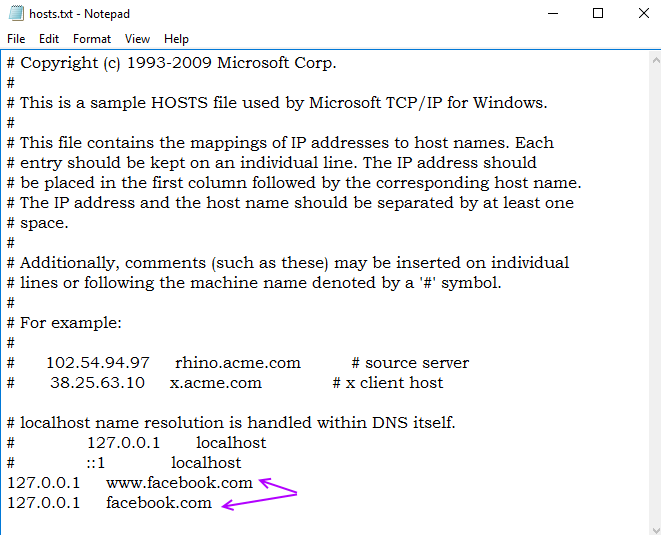
5. सहेजें फ़ाइल।
6. अब क, प्रतिलिपि यह संपादित फ़ाइल।
6. के लिए जाओ C:\Windows\System32\drivers\etc फिर से और पेस्ट यह फ़ाइल करने के लिए बदलने के मूल होस्ट फ़ाइल।
अब, जब भी वह अपनी वेबसाइट खोलने का प्रयास करेगा, वह होगा अवरोधित.
बचाव अभियान: चीजों को सामान्य करने के लिए बस लाइन को फिर से हटा दें।
कांटा बम उसका पीसी
नीचे दिए गए कोड को प्रैंक में सेव करें
:ए। प्रारंभ% 0. उधर जाओ
प्रैंक.बैट फ़ाइल चलाएँ और फिर जादू देखें। सीएमडी स्क्रीन मॉनिटर को भरना शुरू कर देगी। ऑपरेशन तब तक जारी रहेगा जब तक उसका पीसी क्रैश नहीं हो जाता क्योंकि यह अंततः मेमोरी से बाहर हो जाएगा। यह उसके कंप्यूटर को प्रभावित नहीं करेगा, इसलिए चिंता न करें।

बचाव - शटडाउन बटन के साथ कंप्यूटर को बलपूर्वक बंद करें।
मौत स्क्रीन सेवर की नीली स्क्रीन
मौत की नीली स्क्रीन स्थापित करें स्क्रीन सेवर उसकी अनुपस्थिति में और उसे सोचने दें कि उसका पीसी क्रैश हो गया है।
हर बार जब वह अपना ब्राउज़र शुरू करे तो उसका पीसी शट डाउन करें
ब्राउज़र पर राइट क्लिक करें और संपत्ति पर जाएं और लक्ष्य को इस प्रकार संपादित करें:
%windir%\system32\shutdown.exe -r -t 00
और देखें:१०१ कंप्यूटर / इंटरनेट ट्रिक्स


